
原图

第一步:打开原图,按ctrl+J复制图层。
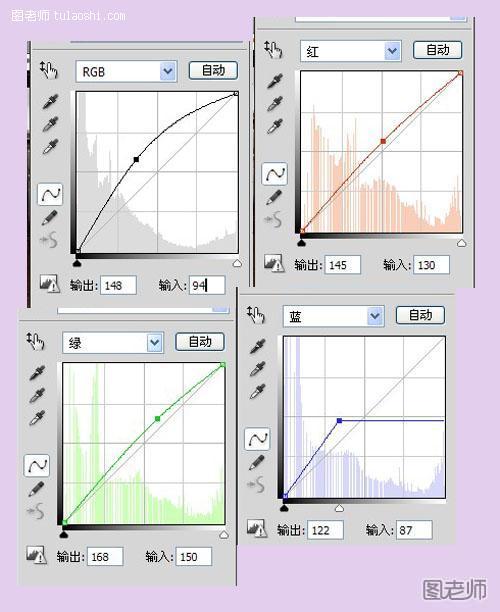
第二步:对图层执行四次图像/调整/曲线,数值如上图设置。
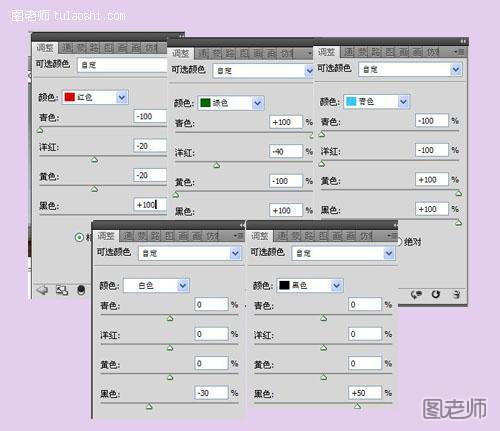
第三步:对图层执行五次图像/调整/可选颜色设置,参数如上图。

第四步:在图层面板打开第四个图标,选择亮度/对比度,数值设置为+14,-50,再选择曝光度,数值设置为-0.30,-0.0205,1.37。用橡皮擦擦一下曝光的位置。

最终效果图。

原图

第一步:打开原图,按ctrl+J复制图层。
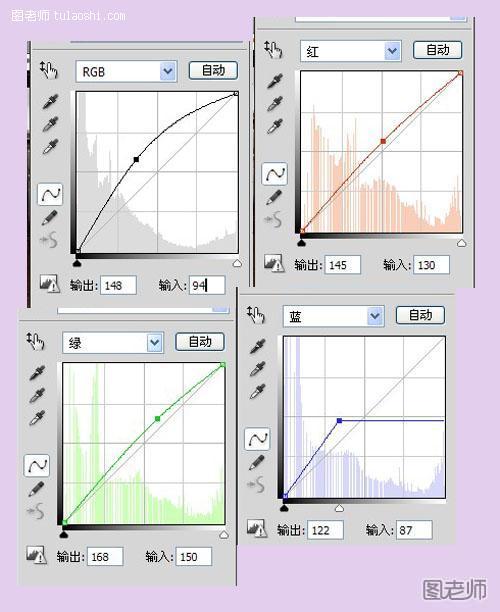
第二步:对图层执行四次图像/调整/曲线,数值如上图设置。
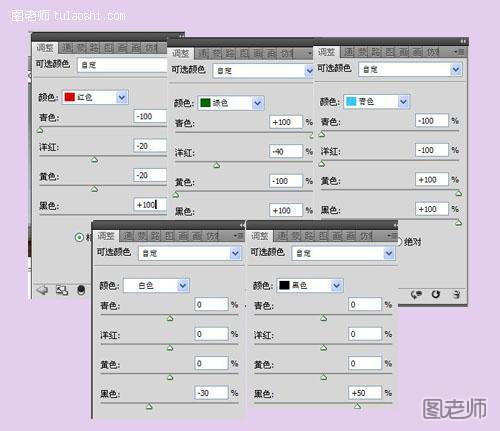
第三步:对图层执行五次图像/调整/可选颜色设置,参数如上图。

第四步:在图层面板打开第四个图标,选择亮度/对比度,数值设置为+14,-50,再选择曝光度,数值设置为-0.30,-0.0205,1.37。用橡皮擦擦一下曝光的位置。

最终效果图。